在Windows 7操作系统中,测试麦克风功能是一个基本的步骤,以确保音频输入设备能够正常工作。本文将详细介绍在Win7系统下测试麦克风的方法与步骤,帮助用户解决麦克风相关问题。
1. 检查麦克风连接
在开始测试麦克风之前,首先需要确保麦克风已经正确连接到计算机。如果是外置麦克风,检查其是否插入了正确的音频输入插孔。如果是笔记本电脑内置麦克风,确认设备没有物理损坏。
2. 配置麦克风设置
1. 打开“控制面板”,选择“硬件和声音”,然后点击“声音”选项。
2. 在“录制”选项卡下,找到你的麦克风设备,如果列表中没有显示麦克风,请检查驱动程序是否已经安装。
3. 双击麦克风图标,打开麦克风属性窗口。
4. 确保选中“侦听”选项卡,并勾选“侦听此设备”。这样你可以实时听到麦克风的输入声音。
5. 点击“级别”选项卡,调整麦克风音量和增益,确保输入级别适中。
3. 测试麦克风
1. 在麦克风属性窗口中,切换到“测试硬件”选项卡。
2. 点击“下一步”,系统将开始测试麦克风。
3. 根据提示说话或发出声音,使麦克风捕捉声音。
4. 观察麦克风的输入级别指示器,确保其有反应并在你发出声音时发生变化。
5. 测试完成后,系统会提供测试结果。如果测试失败,请参考后续步骤进行故障排除。
4. 故障排除
1. **检查麦克风权限**:确保麦克风设备没有被静音,并且音量设置适当。
2. **更新驱动程序**:如果麦克风仍然无法正常工作,尝试更新麦克风的驱动程序。可以在设备管理器中找到麦克风设备,右键点击并选择“更新驱动程序软件”。
3. **检查系统设置**:在某些情况下,系统设置可能会影响麦克风的性能。检查电源管理设置,确保麦克风没有被禁用或设置为节能模式。
4. **尝试其他应用程序**:使用不同的声音录制或语音通信应用程序测试麦克风,以排除特定应用程序的问题。
5. **检查硬件**:如果问题仍然存在,可能是麦克风硬件本身的问题。尝试使用其他麦克风或将当前麦克风连接到另一台计算机进行测试。
5. 结论
通过以上步骤,用户可以系统地测试和解决Windows 7系统下的麦克风问题。如果问题仍然无法解决,可能需要寻求专业技术人员的帮助,或者考虑更换麦克风设备。







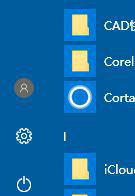


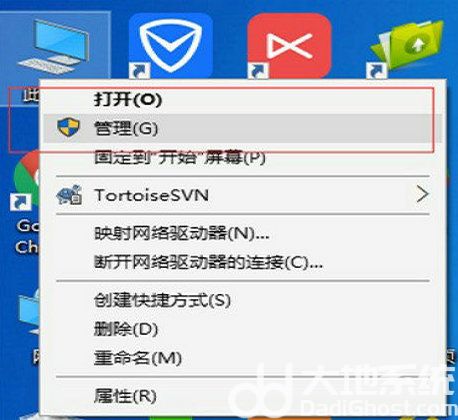
发表评论:
◎欢迎参与讨论,请在这里发表您的看法、交流您的观点。